在使用苹果系统的电脑中,有时候我们需要安装Windows系统来满足一些特殊需求。而通过U盘安装Win7系统是一种相对简便的方法。本文将详细介绍如何在苹果系统上利用U盘安装Win7系统的步骤和注意事项,帮助你顺利完成安装。

准备工作
1.确认电脑的型号和配置
在开始安装前,确保你的苹果电脑型号和配置可以兼容并支持安装Win7系统。
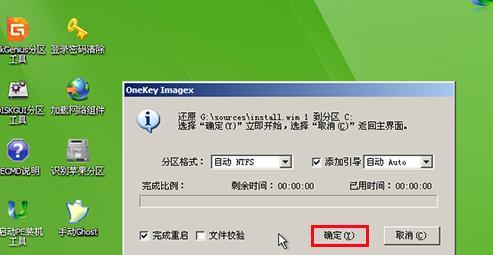
2.下载所需软件和镜像文件
在安装之前,需要下载所需的软件和Win7系统的镜像文件,并将其保存在可用的U盘中。
制作启动U盘
1.格式化U盘
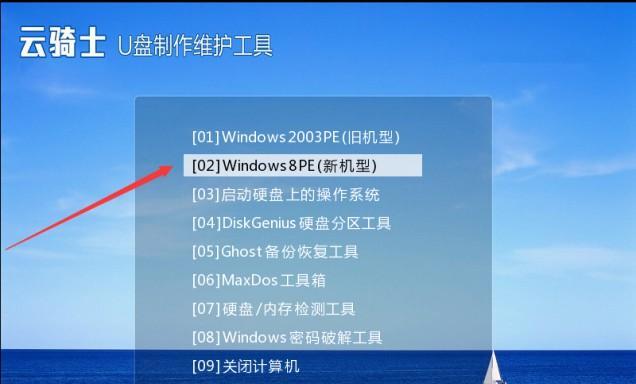
将U盘插入电脑中,打开“磁盘工具”应用程序,选择U盘并进行格式化操作。
2.使用BootCamp助手
打开“应用程序”文件夹下的“实用工具”文件夹,找到并打开“BootCamp助手”程序。选择“创建Windows安装盘”的选项,并按照提示进行操作。
分区和安装
1.启动电脑
重新启动电脑,按住Option/Alt键,直到出现启动菜单。选择你制作的启动U盘,并进入Windows安装界面。
2.安装Windows系统
按照安装界面的指示,选择安装语言、时区和键盘布局等选项。然后选择分区进行安装。
3.完成安装
安装完毕后,根据提示完成一些基本设置,如输入用户名和密码等。系统将自动重启,并进入已安装好的Win7系统。
安装驱动程序
1.更新驱动程序
进入Win7系统后,连接互联网并更新驱动程序,以确保硬件和设备的正常运行。
2.安装BootCamp驱动程序
打开BootCamp助手程序,并选择“安装或修复Windows支持软件”。按照提示进行操作,安装BootCamp驱动程序。
注意事项
1.备份数据
在安装之前,一定要备份重要的数据,以免丢失。
2.确保U盘的容量足够
U盘的容量应该足够存储Win7系统镜像文件及其他所需文件。
3.关闭防火墙和安全软件
在安装过程中,防火墙和安全软件可能会干扰或阻止一些必要的操作,因此最好将其关闭。
4.确认电源和网络连接
确保你的电脑有稳定的电源和良好的网络连接,以免在安装过程中中断。
通过本文的详细步骤,相信你已经了解如何在苹果系统上通过U盘安装Win7系统。在安装前一定要做好准备工作,并遵循每个步骤的指示进行操作。祝你成功完成安装,享受使用Win7系统带来的便利和乐趣!

























